几何画板绘制直角三角形的详细步骤,如何用几何画板画直角三角形?本文介绍在几何画板上绘制直角三角形的详细步骤。需要学习的朋友可以看一下下面的内容。相信会对大家有所帮助。
画线段AB。打开几何画板,选择左侧边栏的线段工具,按住Shift键绘制一条水平线段,并将端点标记为A点和B点。
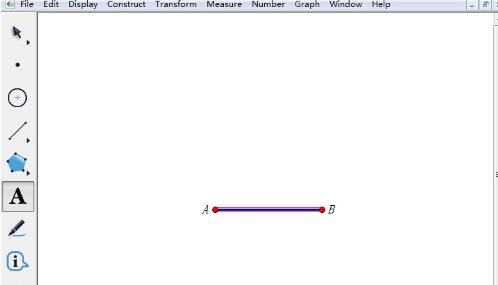
通过A 点构造一条垂直于线段AB 的直线。在移动工具状态下,选择A 点和线段AB,单击上方菜单栏的构造菜单,在其下拉选项中选择垂线命令,这样得到通过A点的垂线。
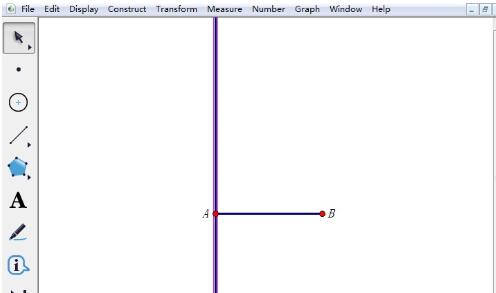
在垂直线上画点C。选择左侧栏上的点工具并在垂直线上绘制一个点,然后选择文本工具并将其标记为点C。
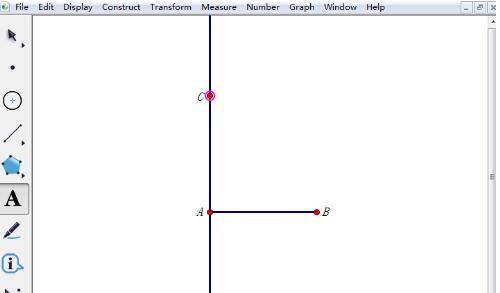
隐藏垂直线AC。在移动工具状态下,用鼠标只选择垂线AC,点击上方菜单栏显示菜单,在其下拉选项中选择垂线命令,或者直接按快捷键Ctrl+H隐藏垂直线。
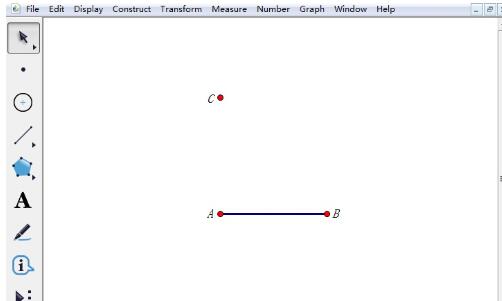
画一个直角三角形。选择左侧栏的线段工具,然后将线段AC和BC按顺序连接起来,这样就得到一个直角三角形。
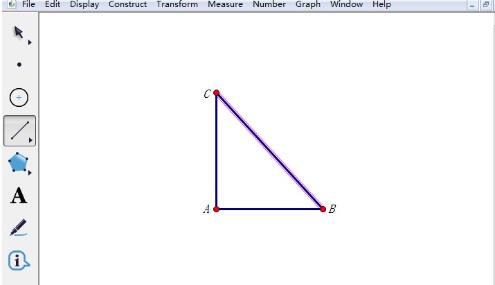
不知道用几何画板画直角三角形详细步骤的朋友,不要错过小编带来的这篇文章。
几何画板绘制直角三角形的详细步骤,以上就是本文为您收集整理的几何画板绘制直角三角形的详细步骤最新内容,希望能帮到您!更多相关内容欢迎关注。








